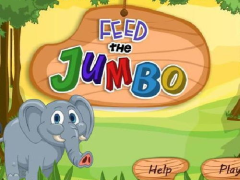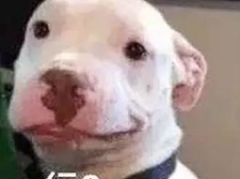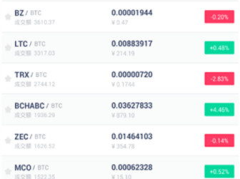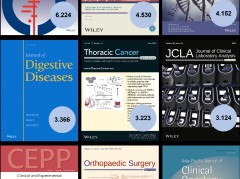查看电脑配置的命令可以根据不同的操作系统使用不同的方法:
1. Windows 系统:
打开“运行”(Win R),输入 `dxdiag`,然后按 Enter。这会打开“DirectX 诊断工具”,显示系统的详细信息,包括操作系统、处理器、内存、显示适配器等。
使用命令提示符(CMD),输入 `systeminfo`,然后按 Enter。这会显示系统的详细信息,包括BIOS版本、处理器、内存、操作系统版本等。
使用Windows设置中的“系统”选项,可以查看基本的系统信息。
2. macOS 系统:
点击屏幕左上角的苹果菜单,选择“关于本机”。在这里,你可以查看处理器、内存、操作系统版本等基本信息。
如果需要更详细的硬件信息,可以点击“关于本机”窗口中的“系统报告”或“系统信息”选项。
3. Linux 系统:
打开终端,输入 `lshw` 或 `hwinfo`,然后按 Enter。这些命令会显示系统的硬件信息,包括处理器、内存、硬盘、显卡等。
还可以使用 `lsusb` 命令来查看连接到系统的USB设备。
请注意,这些命令可能会需要管理员权限才能执行。你有没有想过,你的电脑里藏着多少秘密?别惊讶,我说的可不是什么神秘代码,而是它的真实“身份”——也就是我们常说的电脑配置。想知道你的电脑到底有多强大吗?那就跟我一起,用几条神奇的命令,揭开它的神秘面纱吧!
一、打开“运行”的神秘之门
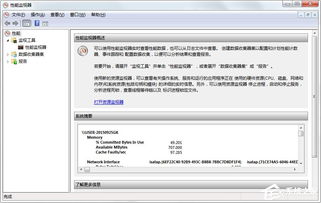
首先,你得找到电脑的“运行”小助手。它藏在电脑左下角的开始菜单里,悄悄地躲在一堆图标中。轻轻一点,它就会跳出来,等着你输入指令。
二、dxdiag——电脑的“体检报告”

在“运行”的对话框里,输入“dxdiag”,然后按回车键。一个DirectX诊断工具的窗口就蹦出来了,它就像电脑的“体检报告”,里面详细记录了你的电脑各项指标。
看看这里,是不是发现了很多你不知道的秘密?CPU、内存、显卡、声卡……每一项都清晰可见。而且,你还可以点击菜单栏上的“显示”选项,查看更详细的硬件信息,比如显卡的型号、显存大小、驱动安装情况等。
三、sysdm.cpl——系统属性的“藏宝图”
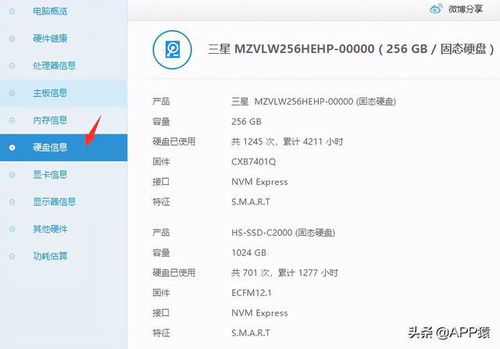
想要更全面地了解电脑,那就得打开“系统属性”这个“藏宝图”。在“运行”对话框里输入“sysdm.cpl”,回车后,一个系统属性窗口就会展现在你面前。
在这里,你可以看到电脑的处理器、内存大小、系统版本等重要信息。而且,点击“高级”选项卡,你还可以设置虚拟内存、环境变量等高级设置。
四、msinfo32——系统信息的“百科全书”
如果你想要更深入地了解电脑,那就得用上“msinfo32”这个系统信息的“百科全书”。在“运行”对话框里输入“msinfo32”,回车后,一个系统信息窗口就会打开。
在这里,你可以看到电脑的硬件配置、软件列表、网络连接等信息。而且,你还可以通过点击左侧的目录,查看更详细的信息。
五、ipconfig/all——网络配置的“侦探”
想要了解你的电脑在网络中的身份,那就得用上“ipconfig/all”这个网络配置的“侦探”。在“运行”对话框里输入“ipconfig/all”,回车后,一个详细的网络配置信息就会显示出来。
在这里,你可以看到你的电脑的IP地址、子网掩码、默认网关、DNS服务器等信息。而且,你还可以通过这些信息,判断你的网络连接是否正常。
六、wmic——硬件信息的“侦探”
如果你想要更深入地了解电脑的硬件信息,那就得用上“wmic”这个硬件信息的“侦探”。在“运行”对话框里输入“wmic”,然后根据需要输入相应的命令,比如“wmic cpu get name”可以查看CPU的型号,“wmic memorychip get capacity”可以查看内存容量。
通过这些命令,你就可以像侦探一样,深入挖掘电脑的硬件信息。
怎么样,现在你对自己的电脑是不是有了更深入的了解?其实,电脑就像一个神秘的宝藏,只要你愿意去探索,就能发现它的无限魅力。快来试试这些查看电脑配置的命令吧,让你的电脑为你带来更多的惊喜!
未经允许不得转载:黑料网 - 网曝黑料猛料吃瓜网|反差黑料吃瓜网正能量|国产热门事件黑料吃瓜网汇总|黑料吃瓜网免费进入 » 查看电脑配置命令,轻松掌握系统信息与硬件详情

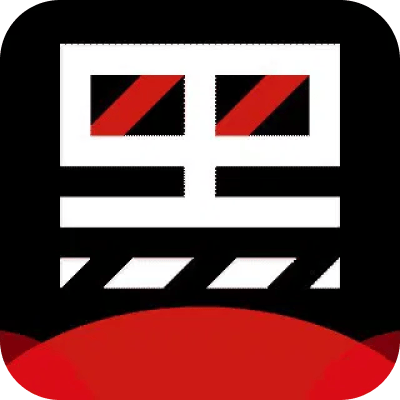 黑料网 - 网曝黑料猛料吃瓜网|反差黑料吃瓜网正能量|国产热门事件黑料吃瓜网汇总|黑料吃瓜网免费进入
黑料网 - 网曝黑料猛料吃瓜网|反差黑料吃瓜网正能量|国产热门事件黑料吃瓜网汇总|黑料吃瓜网免费进入 娱乐圈的大瓜吃瓜是谁呀,揭秘“吃瓜群众”背后的神秘人物
娱乐圈的大瓜吃瓜是谁呀,揭秘“吃瓜群众”背后的神秘人物 娱乐吃瓜酱红猫蓝兔,娱乐吃瓜酱带你揭秘娱乐圈那些事儿
娱乐吃瓜酱红猫蓝兔,娱乐吃瓜酱带你揭秘娱乐圈那些事儿 吃瓜娱乐圈李斯丹妮,娱乐圈的瓜田女王,揭秘她的星途历程
吃瓜娱乐圈李斯丹妮,娱乐圈的瓜田女王,揭秘她的星途历程 娱乐圈吃瓜华晨宇,娱乐圈的瓜田,他如何成为焦点?
娱乐圈吃瓜华晨宇,娱乐圈的瓜田,他如何成为焦点? 吃瓜娱乐主播梦梦,吃瓜娱乐界的璀璨明星
吃瓜娱乐主播梦梦,吃瓜娱乐界的璀璨明星 娱乐吃瓜酱衣服在线观看,揭秘明星衣橱,在线观看时尚盛宴
娱乐吃瓜酱衣服在线观看,揭秘明星衣橱,在线观看时尚盛宴 718娱乐吃瓜入口,一场吃瓜盛宴背后的真相与内幕
718娱乐吃瓜入口,一场吃瓜盛宴背后的真相与内幕 娱乐圈偶像吃瓜,揭秘明星背后的故事与真相
娱乐圈偶像吃瓜,揭秘明星背后的故事与真相